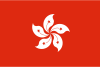虚拟机中如何连接到主机网络
主机域名文章
2024-12-17 13:45
47
虚拟机中如何连接到主机网络
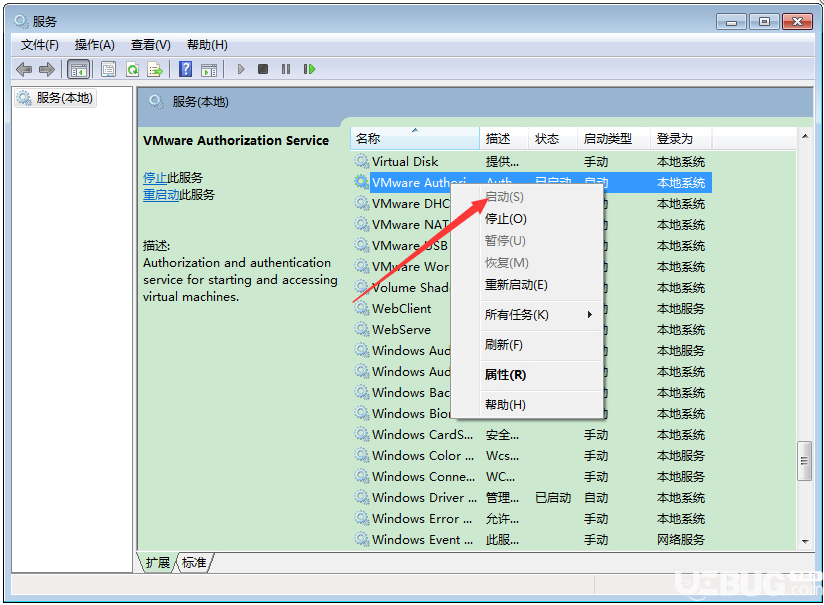
随着计算机技术的发展,我们常常在虚拟机上进行各种任务,但是,当涉及到需要连接至主机网络时,我们可能会遇到一些困惑。下面将介绍如何在虚拟机中连接到主机网络。
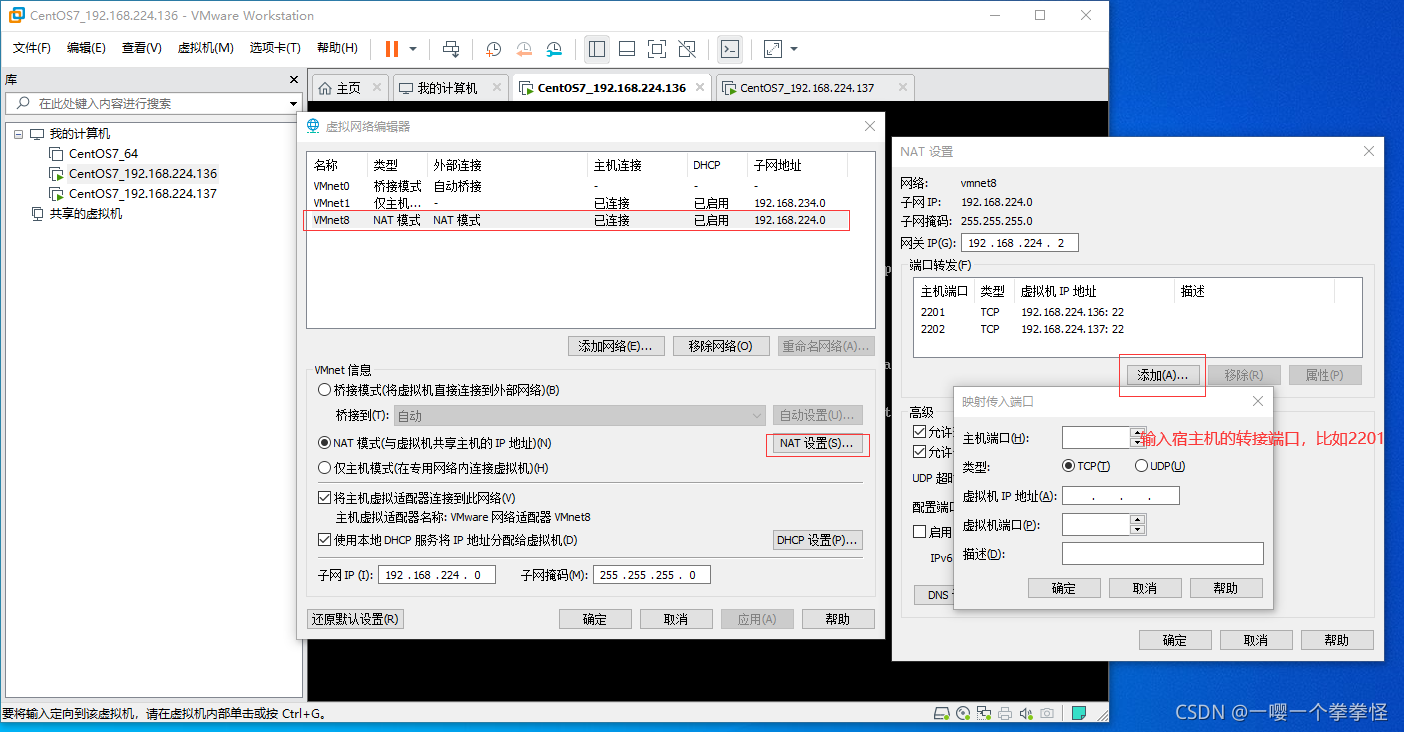
一、理解虚拟机与主机的网络连接
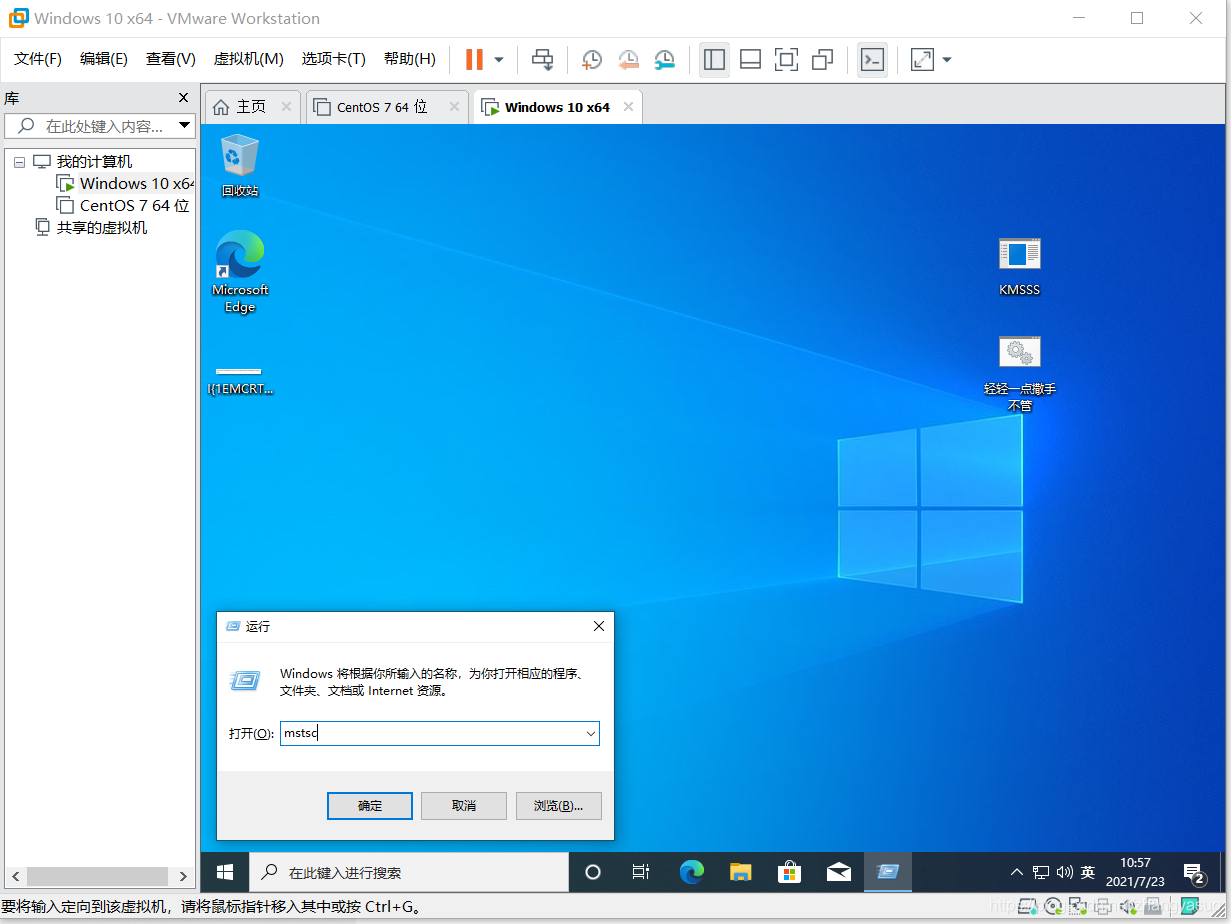
首先,我们需要理解虚拟机与主机之间的网络连接方式。通常,虚拟机与主机之间的网络连接是通过虚拟网络适配器(如虚拟以太网卡)进行的。这需要在虚拟化软件(如VMware、VirtualBox等)中配置好虚拟网络适配器的设置。
二、设置虚拟机网络连接
在大多数虚拟化软件中,可以通过以下步骤设置虚拟机网络连接:
- 打开虚拟化软件,找到正在运行的虚拟机并打开其设置界面。
- 在设置界面中,找到“网络”或“网络适配器”选项,然后选择“桥接模式”或“共享模式”。这两种模式决定了虚拟机是否可以连接到外部网络或与主机共享网络资源。
- 如果选择桥接模式,虚拟机将像一台独立的计算机一样连接到外部网络。如果选择共享模式,虚拟机将通过主机的网络适配器连接到外部网络。
三、配置虚拟机IP地址和网络设置
在配置完虚拟机的网络连接模式后,我们还需要为虚拟机分配一个IP地址和配置网络设置。这可以通过以下步骤完成:
- 在虚拟化软件的设置界面中,找到“网络”或“IP地址”选项,然后为虚拟机分配一个静态或动态的IP地址。
- 配置虚拟机的子网掩码、网关和DNS服务器等网络设置。这些设置将决定虚拟机如何连接到外部网络和解析域名等。
四、测试连接
在完成以上设置后,我们需要测试虚拟机是否已经成功连接到主机网络。可以通过在虚拟机中打开浏览器或使用其他工具来访问外部网站或进行其他网络操作来测试连接是否正常。
五、注意事项
在连接虚拟机到主机网络时,需要注意以下几点:
- 确保主机的防火墙和网络设置允许虚拟机连接到外部网络。
- 确保虚拟机的IP地址和DNS服务器等网络设置正确无误。
- 如果遇到问题,可以查看虚拟化软件的文档或寻求技术支持帮助解决问题。
通过以上步骤,我们就可以成功地在虚拟机中连接到主机网络了。在日常生活和工作中,熟练掌握这项技能将为我们带来很大的便利和效率提升。
標籤:
- 关键词:虚拟机
- 主机网络
- 虚拟网络适配器
- 桥接模式
- 共享模式
- IP地址
- 网络设置
- 测试连接